Hvordan Fixer Jeg Video Lag på Windows 11?

For at løse video lag problemer på Windows 11, opdater dine grafikdrivere til den nyeste version og deaktiver hardwareacceleration.
Hvis du er en af de mange mennesker, der nogensinde har skrevet en e-mail, tjekket den igennem og derefter klikket på send, lige som du bemærker, at du har lavet en fejl, så er du ikke alene. Denne form for fejl er frustrerende almindelige og nemme at gøre. Det resulterer typisk i, at du skal sende en opfølgende e-mail med det samme i håb om, at ingen svarer i mellemtiden.
En af Gmails mere undervurderede funktioner er muligheden "Fortryd Send". Denne mulighed hjælper i situationer som den, hvor du rammer send ved et uheld. Som standard giver Google dig et fem-sekunders vindue til at annullere afsendelsen af en e-mail, men du kan øge det op til 30 sekunder, hvis du vil.
E-mail-genkaldelsesfunktioner findes i andre e-mailplatforme, men de er i bedste fald meget upålidelige, da brugere skal vælge at acceptere tilbagekaldelsen, hvilket normalt henleder deres opmærksomhed på e-mailen med fejlen. Gmails løsning er faktisk pålidelig, men den opnår dette ved blot at forsinke afsendelsen af e-mailen, indtil timeren er udløbet.
Tip: Du skal være opmærksom på tidsforsinkelsen, hvis du sender tidsfølsomme e-mails, da det kan få dig til at gå glip af hårde deadlines, hvis du lader sende e-mails til sidste sekund.
For at konfigurere annulleringsperioden for afsendelse skal du gå ind i Gmails indstillinger. For at gøre det skal du klikke på tandhjulsikonet i øverste højre hjørne og derefter klikke på "Se alle indstillinger".

Klik på tandhjulsikonet, og klik derefter på "Se alle indstillinger".
På fanen "Generelt" i indstillingerne skal du finde sektionen "Fortryd afsendelse", og vælg derefter din foretrukne tidsperiode fra rullemenuen. dine muligheder at vælge imellem er 5, 10, 20 og 30 sekunder. Når du har truffet dit valg, skal du rulle til bunden af siden og klikke på "Gem ændringer".
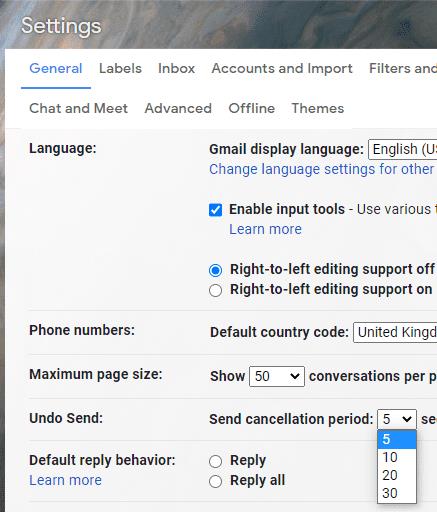
Vælg den annulleringsperiode, du ønsker, fra rullemenuen "Fortryd Send".
For at fortryde afsendelsen af en e-mail skal du klikke på "Fortryd" i nederste venstre hjørne, lige efter du har sendt en e-mail.
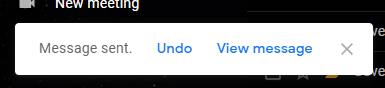
Klik på "Fortryd" i nederste venstre hjørne for at fortryde afsendelsen af en e-mail.
For at løse video lag problemer på Windows 11, opdater dine grafikdrivere til den nyeste version og deaktiver hardwareacceleration.
Vi har brugt lidt tid med Galaxy Tab S9 Ultra, og den er den perfekte tablet til at parre med din Windows PC eller Galaxy S23.
Lær hvordan du fremhæver tekst med farve i Google Slides appen med denne trin-for-trin vejledning til mobil og desktop.
Mange nyhedsartikler nævner det "mørke web", men meget få diskuterer faktisk, hvordan man får adgang til det. Dette skyldes hovedsageligt, at mange af de hjemmesider, der findes der, huser ulovligt indhold.
Indstil timere til Android-apps og hold brugen under kontrol, især når du har vigtigt arbejde, der skal gøres.
At vide, hvordan man ændrer privatlivsindstillingerne på Facebook på en telefon eller tablet, gør det lettere at administrere din konto.
Lær alt om PIP-tilstand i Google Chrome, og hvordan du aktiverer det for at se videoer i et lille billede-i-billede-vindue, ligesom du kan på dit TV.
Hav det sjovt i dine Zoom-møder med nogle sjove filtre, du kan prøve. Tilføj en halo eller se ud som en enhjørning i dine Zoom-møder med disse sjove filtre.
Opdag hvordan du nemt og hurtigt kan aktivere mørk tilstand for Skype på din Windows 11 computer på mindre end et minut.
Så, du har fået fat i denne slanke og kraftfulde enhed, og det er stort set alt, hvad du har drømt om, ikke? Men selv de bedste gadgets har brug for en pause.






